搜狗怎么设置快捷键 怎样在电脑上设置搜狗输入法的快捷键
更新时间:2024-05-14 14:06:12作者:xtliu
在日常使用电脑时,快捷键的设置可以极大地提高工作效率,搜狗输入法作为一款常用的输入工具,在设置快捷键方面也有着相应的功能。通过简单的操作,用户可以轻松设置搜狗输入法的快捷键,让输入更加便捷快速。接下来让我们一起来了解一下如何在电脑上设置搜狗输入法的快捷键吧。
具体步骤:
1.确定安装了搜狗输入法后,在屏幕的右下角点击输入法图标。
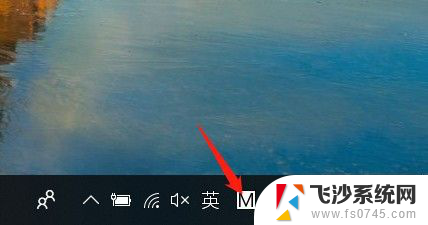
2.点击后,将输入法切换成搜狗输入法。
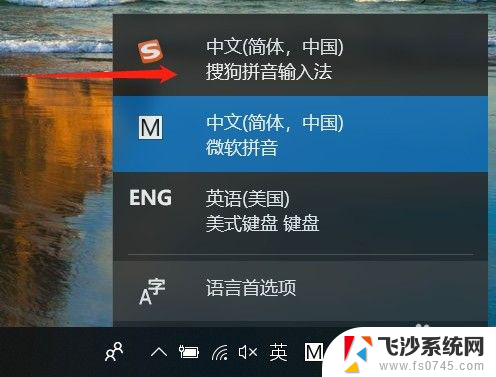
3.切换后,就会看到出现一个搜狗输入法的皮肤。
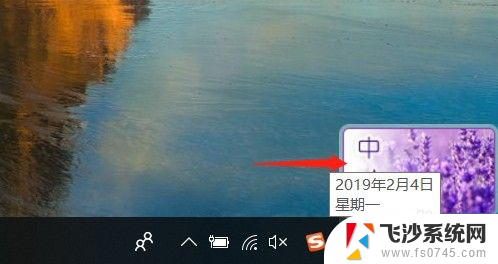
4.将鼠标移到皮肤上,然后右键,会弹出一个菜单,在菜单上选择属性设置。
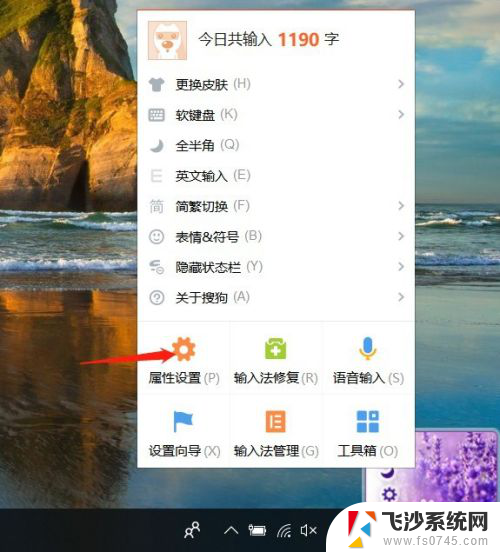
5.打开属性设置后,点击高级。
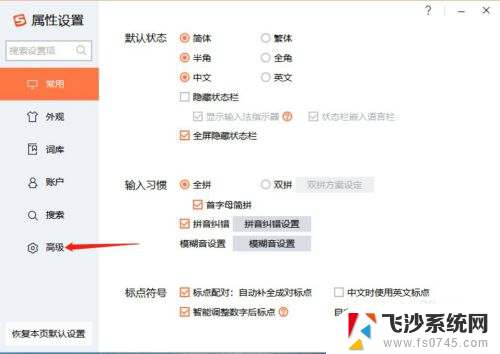
6.在高级里面就能看到快捷键了。
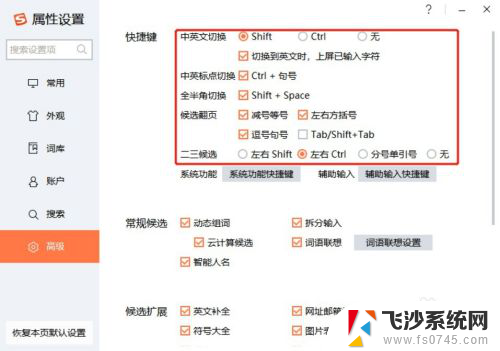
7.点击系统功能快捷键,里面还有一些有可能会和其他软件快捷键冲突的快捷键。
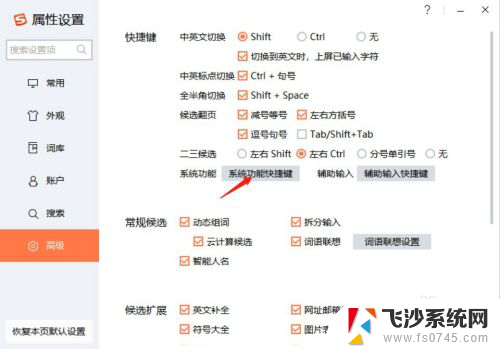
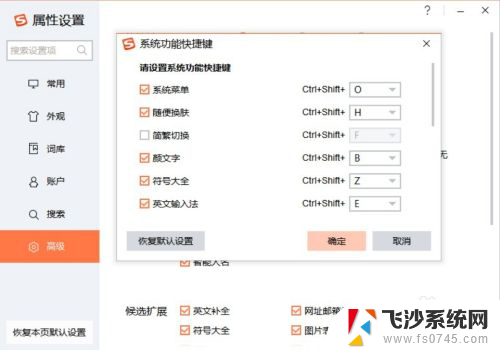
以上就是搜狗如何设置快捷键的全部内容,如果还有不清楚的用户,可以参考以上小编的步骤进行操作,希望对大家有所帮助。
搜狗怎么设置快捷键 怎样在电脑上设置搜狗输入法的快捷键相关教程
-
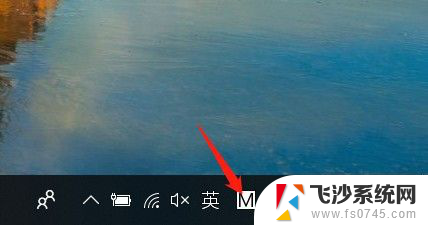 搜狗拼音快捷键怎么设置 如何在电脑上设置搜狗输入法的快捷键
搜狗拼音快捷键怎么设置 如何在电脑上设置搜狗输入法的快捷键2024-05-22
-
 搜狗输入快捷键如何设置 电脑上搜狗输入法快捷键设置步骤
搜狗输入快捷键如何设置 电脑上搜狗输入法快捷键设置步骤2024-03-22
-
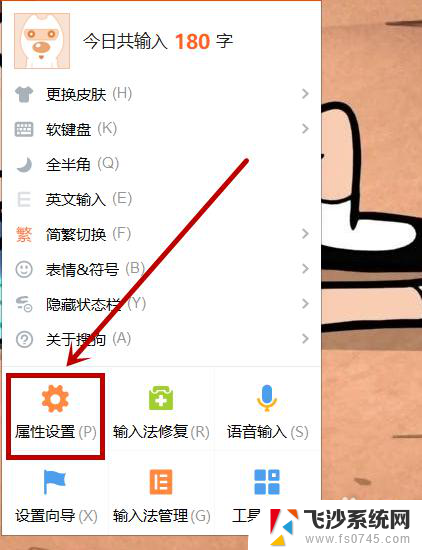 电脑上搜狗输入法怎么设置快捷短语 电脑上搜狗输入法如何设置快捷语
电脑上搜狗输入法怎么设置快捷短语 电脑上搜狗输入法如何设置快捷语2024-07-15
-
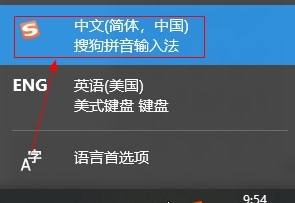 搜狗输入法繁简体切换快捷键 如何在搜狗输入法中设置简繁切换快捷键
搜狗输入法繁简体切换快捷键 如何在搜狗输入法中设置简繁切换快捷键2024-06-30
- 搜狗快捷输入法怎么设置 如何在搜狗输入法中设置快捷输入
- 电脑搜狗怎么添加快捷输入 如何在搜狗输入法中设置快捷输入
- 搜狗输入法快捷翻译怎么设置 搜狗输入法快捷翻译设置教程
- 搜狗输入法繁体字快捷键 搜狗输入法如何切换繁体字
- 搜狗输入法切换繁体 搜狗输入法简繁体切换快捷键
- 搜狗繁体快捷键 搜狗输入法简繁体切换步骤
- 苹果手机如何通过数据线传文件到电脑上 iPhone 如何通过数据线传输文件
- 关闭笔记本电脑触屏功能 笔记本触摸板关闭方法
- mac怎样剪切文件 Mac怎么快速进行复制粘贴剪切
- 为什么联想电脑连不上airpods 联想电脑无法连接AirPods
- 网络电视怎么切换机顶盒电视 电视如何切换到机顶盒
- 电脑显示屏经常黑屏又亮 显示器黑一下又亮故障原因
电脑教程推荐